Tin mới
Biết gì chưa, bạn có thể tắt báo thức iPhone của người thân đấy
Bạn từng gặp phải trường hợp người thân trong nhà ngủ nướng không thèm tắt báo thức, nghe rất khó chịu mà không biết làm sao đúng không?
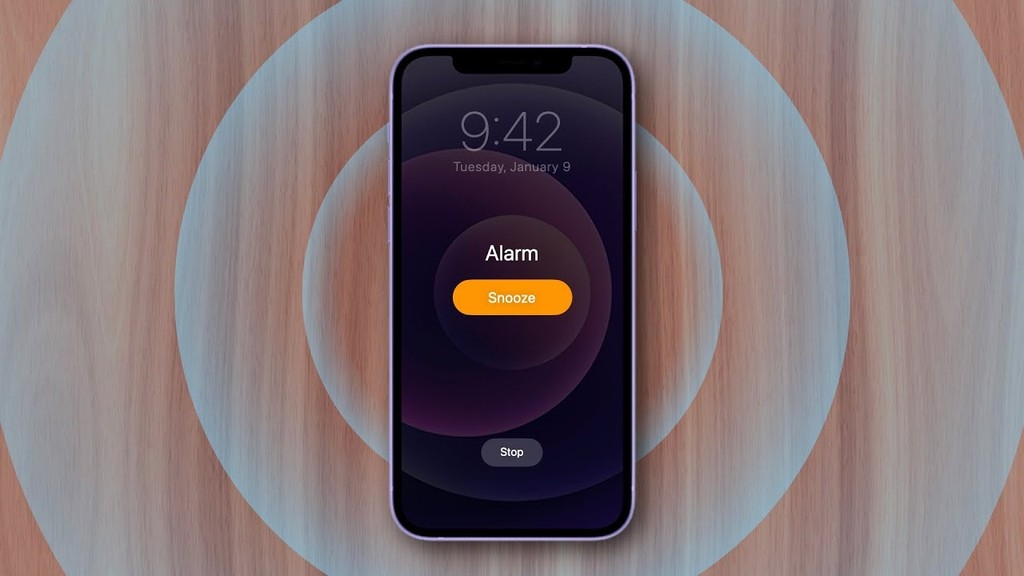 Chắc hẳn bạn từng gặp phải trường hợp người thân trong nhà ngủ nướng không thèm tắt báo thức, lúc đó bạn cũng không muốn phải dậy đi ra ngoài tắt báo thức hộ. Trước đây đúng thật không biết làm thế nào để tắt báo thức khó chịu đó đi. Nhưng hiện tại, nếu bạn có sử dụng iPhone hoặc iPad, có một cách để bạn tắt tắt báo thức iPhone của người thân đấy. Cách làm khá đơn giản, chỉ cần iPhone hoặc iPad của bạn ở gần là được.
Chắc hẳn bạn từng gặp phải trường hợp người thân trong nhà ngủ nướng không thèm tắt báo thức, lúc đó bạn cũng không muốn phải dậy đi ra ngoài tắt báo thức hộ. Trước đây đúng thật không biết làm thế nào để tắt báo thức khó chịu đó đi. Nhưng hiện tại, nếu bạn có sử dụng iPhone hoặc iPad, có một cách để bạn tắt tắt báo thức iPhone của người thân đấy. Cách làm khá đơn giản, chỉ cần iPhone hoặc iPad của bạn ở gần là được.

Nếu bạn nghe thấy chuông báo thức trên iPhone của một thành viên trong gia đình, bạn chỉ cần nói “Hey Siri, turn off the alarm of Anna’s iPhone”. Ví dụ trong thường hợp này tên người đó là Anna. Sau lệnh đó, Siri sẽ yêu cầu bạn xác nhận rằng bạn muốn dừng báo thức, bạn có thể trả lời “Yes”/“No” hoặc nhấn vào tùy chọn trên màn hình.
Tính năng này chỉ hoạt động nếu iPhone của 2 bạn có trong tính năng Family Sharing. Bạn cần đặt tên chính xác cho từng người trong gia đình, tốt nhất bằng tiếng Anh. Tên bạn sử dụng trong Siri cần phải được liên kết với người và thiết bị. Lưu ý, các thiết bị phải kết nối cùng một mạng Wi-Fi. Siri sẽ sử dụng Family Sharing và mạng Wi-Fi để tìm và tắt tiếng thiết bị báo thức. Tính năng này cũng hoạt động khi bạn sử dụng loa Apple HomePod hỗ trợ Siri.
Để thiết lập tính năng Family Sharing, bạn làm như sau:
Vào Settings (Cài đặt) > iCloud > Set Up Family Sharing (Thiết lập chia sẻ trong gia đình).
Bạn sẻ được hỏi nếu muốn là người tổ chức gia đình. Hãy xác nhận nếu bạn muốn và sau đó đăng nhập vào tài khoản Apple ID của bạn. Sau đó nhấn Continue (Tiếp tục). 
Sau đó cần thêm các thành viên khác vào nhóm Family Sharing:
Vào Settings (Cài đặt) > iCloud > Family (Gia đình) > Add Family Member (Thêm thành viên gia đình).
Nhập Apple ID của từng thành viên vào máy. Bạn cũng có thể nhập tên của người đó nếu bạn đã lưu trong danh bạ.
Sau đó làm theo chỉ dẫn trên màn hình.
Những thành viên đã được mời có thể chấp nhận lời mời theo một trong hai cách sau:
Nếu thành viên được mời ở gần bạn, hãy yêu cầu họ nhập Apple ID vào.
Nếu thành viên được mời không ở gần, hãy chọn giải pháp gửi lời mời, sau đó thiết bị sẽ gửi tin nhắn đến cho người đó.
Bạn có thể kiểm tra xem liệu thành viên đó đã gia nhập vào nhóm mình hay chưa bằng cách:
Vào Settings (Cài đặt) > iCloud > Family (Gia đình). Nhấn vào tên của từng người để xem tình trạng.


























